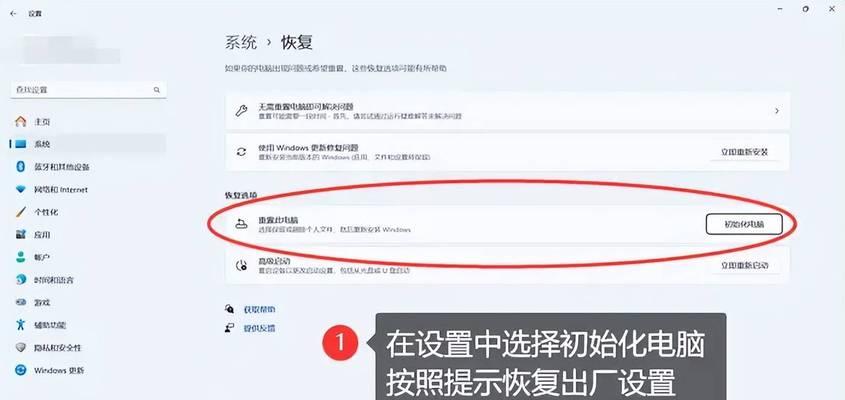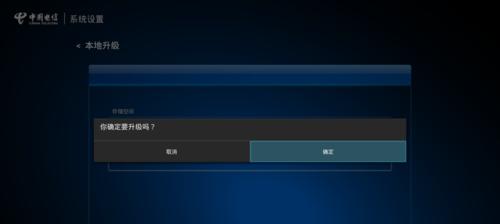在使用电脑过程中,相信许多用户都会遇到电脑卡顿、黑屏甚至驱动丢失导致系统异常的情况,这会给工作和生活带来诸多不便。这些情况究竟是由什么原因造成的,又该如何采取措施恢复系统呢?本文将会针对这些问题给出专业的解答,并指导您一步步地恢复正常系统状态。
电脑卡顿、黑屏、驱动丢失的原因
在深入问题之前,了解问题产生的根源至关重要。电脑卡顿、黑屏、驱动丢失可能是由多种因素导致的,包括但不限于:
系统文件损坏或感染恶意软件
驱动程序不兼容或过时
硬件故障或温度过高
软件冲突或错误配置
系统资源占用过高
要准确地找到问题所在,就需要使用一些故障诊断工具和方法,接下来我们将详细地进行探讨。
电脑卡顿、黑屏、驱动丢失的恢复步骤
1.进入安全模式
重启电脑:按住电源键直到电脑关机,然后再次开机尝试进入安全模式。
使用系统还原:如果可以进入安全模式,尝试使用系统还原功能恢复至先前某个健康状态。
2.驱动程序更新和回滚
检查驱动程序更新:通过设备管理器检查是否有驱动程序需要更新。
回滚驱动:如果更新后出现问题,可以尝试将驱动程序回滚至旧版本。
3.检查硬件问题
检查内存:使用Windows内存诊断工具检查RAM是否有问题。
检查硬盘:利用硬盘检测工具(如CrystalDiskInfo)检查硬盘健康状况。
4.查杀恶意软件
运行杀毒软件:确保电脑上安装了可靠的杀毒软件,并进行全盘查杀。
5.系统文件恢复
使用系统文件检查器:打开命令提示符(以管理员身份),输入`sfc/scannow`命令来修复系统文件。
6.重装系统
备份重要数据:在进行此操作前,确保备份了所有重要数据。
制作系统启动盘:使用工具如UltraISO创建系统启动盘。
重新安装系统:启动电脑并从启动盘启动,按照提示完成系统重装。
用户疑问与解答
Q1:如果我的电脑同时出现卡顿和黑屏该怎么办?
A1:首先尝试进入安全模式,查看是否有驱动更新或系统文件损坏。如果问题依旧,考虑逐一排查硬件和软件问题。
Q2:如何避免驱动程序更新导致的问题?
A2:在更新驱动之前,应该访问制造商官网或使用官方驱动程序更新工具,确保使用的是经过验证的驱动程序。也可以先在安全模式下更新驱动,这样出现问题更便于解决。
Q3:如果我不确定是否该重装系统,应该怎么办?
A3:在重装系统之前,最好先咨询专业的技术支持。如果数据不重要或者已经备份,且以上步骤都无法解决问题,那么重装系统可能是最好的选择。
结语
电脑卡顿、黑屏、驱动丢失等现象虽然令人困扰,但通过上述步骤和方法,大多数问题都能够得到妥善解决。在遇到系统故障时,保持冷静,依次排查,通常都能够找到问题所在。如果个人处理起来有难度,及时寻求专业帮助同样是一种明智的选择。记住,定期维护和更新系统是预防问题的关键。希望本文能为您提供帮助,让您的电脑运行得更加顺畅。